MEAP 애플리케이션 설치
MEAP 애플리케이션 설치에 필요한 라이선스 파일을 준비한 다음 SMS를 사용하여 애플리케이션을 설치합니다.
* MEAP 애플리케이션 패키지에 라이선스 액세스 번호가 없는 경우 라이선스 파일을 준비할 필요가 없습니다. 애플리케이션 공급자가 라이선스 파일을 제공합니다. 자세한 내용은 각 애플리케이션 설명서를 참조하십시오.
참고
기기에 최대 19개의 MEAP 애플리케이션을 설치할 수 있습니다. 최대 4GB 스토리지 스페이스를 MEAP 애플리케이션으로 사용할 수 있습니다.
설치된 애플리케이션 수와 SMS에서 사용 중인 스토리지 스페이스를 확인할 수 있습니다. SMS 화면
설치된 애플리케이션 수와 SMS에서 사용 중인 스토리지 스페이스를 확인할 수 있습니다. SMS 화면
MEAP 애플리케이션에 따라 애플리케이션을 설치할 때 특정 조건이 필요합니다. 자세한 내용은 사용할 애플리케이션 설명서를 참조하십시오.
1단계: 라이선스 파일 받기
필요한 준비
MEAP 애플리케이션 패키지에 있는 라이선스 액세스 번호를 가까이에 둡니다.
기기의 시리얼 번호를 준비합니다.
제어판의 [홈] 화면이나 다른 화면에서 [ ]를 누르면 화면 왼쪽 하단에 시리얼 번호가 표시됩니다.
]를 누르면 화면 왼쪽 하단에 시리얼 번호가 표시됩니다.
* 리모트 UI의 포털 페이지와 SMS 화면에서도 시리얼 번호를 확인할 수 있습니다.
제어판의 [홈] 화면이나 다른 화면에서 [
 ]를 누르면 화면 왼쪽 하단에 시리얼 번호가 표시됩니다.
]를 누르면 화면 왼쪽 하단에 시리얼 번호가 표시됩니다. * 리모트 UI의 포털 페이지와 SMS 화면에서도 시리얼 번호를 확인할 수 있습니다.
컴퓨터 웹브라우저에서 아래의 URL에 액세스하고 화면 지시에 따라 라이선스 파일을 받습니다.
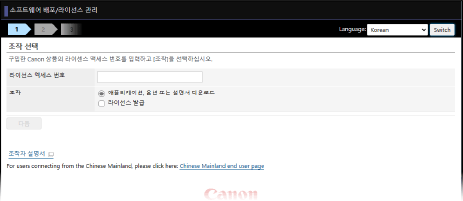
라이선스 파일을 받은 후에 MEAP 애플리케이션을 설치합니다.
2단계: MEAP 애플리케이션 설치
컴퓨터에서 SMS를 사용하여 MEAP 애플리케이션을 설치합니다. 제어판을 사용하여 애플리케이션을 설치할 수 없습니다.
관리자 권한이 필요합니다.
관리자 권한이 필요합니다.
1
관리자로 리모트 UI에 로그인합니다. 리모트 UI 시작
2
리모트 UI의 포털 페이지에서 [Service Management Service]을 클릭합니다. 리모트 UI 포털 페이지
3
[MEAP 애플리케이션 설치]를 클릭합니다.
[MEAP 애플리케이션/라이센스 설치] 화면이 표시됩니다.
4
[파일 선택]를 클릭하고 설치할 파일을 지정합니다.
애플리케이션 파일과 라이선스 파일을 모두 지정합니다.
확장자가 ".jar"인 파일이 애플리케이션 파일입니다.
확장자가 ".lic"인 파일이 라이선스 파일입니다.
5
[수행할 작업:]을 설정합니다.
설치가 완료된 후에 MEAP 애플리케이션을 자동으로 시작할지 여부를 선택합니다.
* [설치만]을 선택하면 설치 완 후 수동으로 애플리케이션을 시작해야 합니다. MEAP 애플리케이션 관리
6
[설치]  [예]를 클릭합니다.
[예]를 클릭합니다.
 [예]를 클릭합니다.
[예]를 클릭합니다.7
라이선스 동의 화면이 나타나면 내용을 확인한 다음 [동의함]을 클릭합니다.
설치가 시작됩니다.
설치가 완료되면 설치된 애플리케이션이 [MEAP 애플리케이션 관리] 화면에서 MEAP 애플리케이션 리스트에 추가됩니다. [MEAP 애플리케이션 관리] 화면
설치가 완료되면 설치된 애플리케이션이 [MEAP 애플리케이션 관리] 화면에서 MEAP 애플리케이션 리스트에 추가됩니다. [MEAP 애플리케이션 관리] 화면
8
리모트 UI에서 로그아웃합니다.
참고
MEAP 애플리케이션에 따라 아래 URL에서 설명서 및 관련 소프트에어를 다운로드할 수 있습니다.
MEAP 애플리케이션 버전을 업데이트하려면 SMS에서 이 애플리케이션 사용을 일시 중지한 후 설치와 동일한 절차를 사용합니다. MEAP 애플리케이션 관리
MEAP 애플리케이션을 설치할 때 SMS 화면에 에러 메시지가 나타나면 에러 메시지의 지시에 따라 문제를 해결합니다.